Comment lancer des applications Android sur PC ?
Une grande communauté de gamers adore jouer à des jeux mobiles, mais, soyons honnêtes, rien ne vaut la sensation de jouer à son jeu mobile préféré sur grand écran. De plus, il est beaucoup plus pratique de gérer vos applications mobiles depuis un ordinateur en utilisant sa souris et son clavier.
Heureusement, Internet regorge de logiciels qui facilitent le lancement d’applications Android sur PC aux utilisateurs. Grâce à ces outils, tout le monde peut facilement gérer les applications mobiles Android depuis son ordinateur.
Voici nos meilleurs choix pour exécuter des applications Android sur votre PC ou Mac sans aucun ralentissement. C’est parti !
Partie 1 : AirDroid Personal – la meilleure façon de lancer des applications Android sur PC sans émulateur
Si vous cherchez l’application la plus efficace et facile à utiliser pour exécuter vos applications Android préférées sur un grand écran, alors AirDroid Personal est votre meilleur ami. AirDroid est une application de mise en miroir légère, puissante et simple d’utilisation pour connecter votre Android à votre PC, pour gérer toutes les applications depuis votre ordinateur.
Ce qui en fait notre choix premier, c'est l’utilisation sans bug ni ralentissement que les utilisateurs obtiennent lorsqu’ils jouent à des jeux Android et lancent toutes les applications Android installées sur leur smartphone.
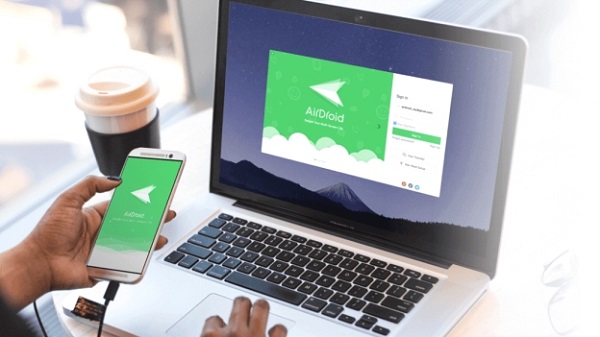
Contrairement à ses concurrents, AirDroid Personal ne nécessite pas de rooter votre appareil Android. Ses fonctionnalités supplémentaires vous permettent aussi de transférer des fichiers entre différents appareils, d'utiliser une caméra Android à distance et de gérer vos SMS, appels et autres notifications mobiles depuis votre PC.
De plus, vous pouvez contrôler un appareil Android à partir d'un autre appareil Android ou iOS. Grâce à son interface élégante et moderne, c'est une option de choix pour les débutants comme pour les utilisateurs expérimentés.
Les caractéristiques principales d’AirDroid Personal
- Lancement fluide d’applications Android sur votre ordinateur.
- Offre une connexion sans ralentissement entre votre Android et votre PC.
- Possibilité de jouer à des jeux Android sur un écran de PC plus grand
- Transfert de fichiers entre les appareils Windows, Mac, Linux, iOS et Android
- Comprend un enregistreur d'écran intégré pour enregistrer l'écran de votre téléphone Android
- Accès à distance à la caméra d'un autre Android, ce qui en fait une fonctionnalité de sécurité pratique
Avantages
- Compatible avec tous les téléphones Android et toutes les versions de Windows
- Interface adaptée aux débutants
- Prise en charge des appareils non rootés
- Disponible au prix réduit de seulement 3,99$/mois
Les étapes à suivre pour exécuter vos applications Android sur votre PC avec AirDroid Personal
Découvrez comment lancer vos applications Android sur PC sans émulateur :
Étape 1 : Pour commencer, installez l’application AirDroid Personal et lancez l'application sur votre téléphone Android. Ensuite, connectez-vous à votre compte AirDroid ou créer un compte.
Étape 2 : Suivez les instructions à l'écran pour autoriser AirDroid Personal à utiliser votre appareil Android.
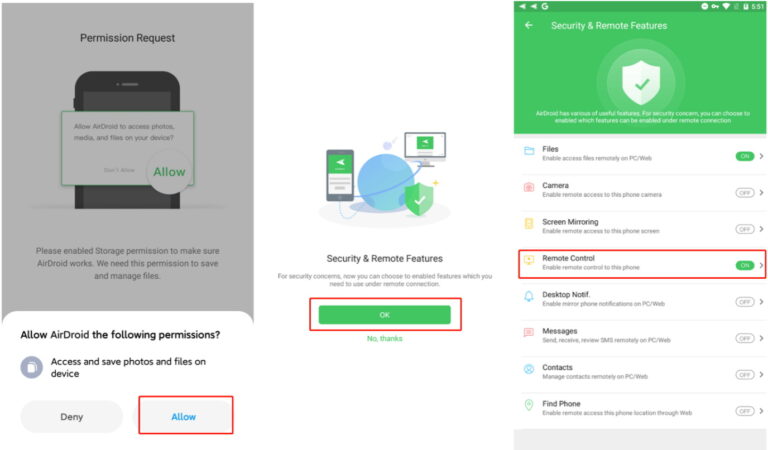
Étape 3 : Maintenant, téléchargez le client de bureau AirDroid Personal sur votre ordinateur. Connectez-vous avec le même compte AirDroid que celui utilisé précédemment sur votre téléphone.
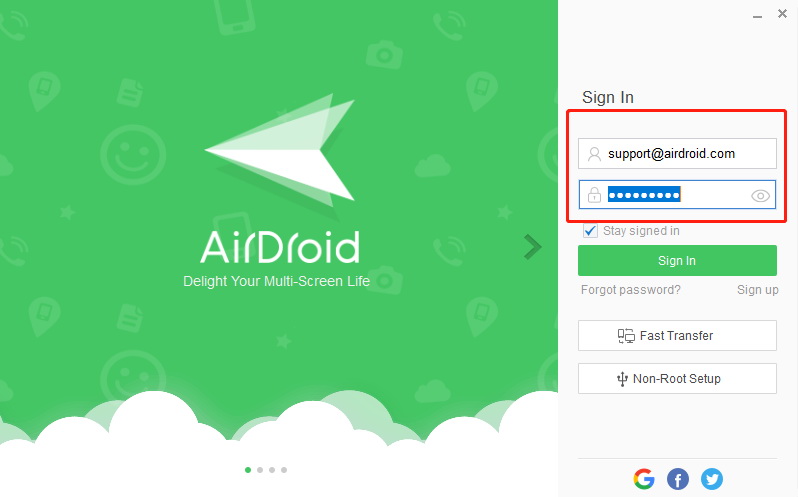
Étape 4 : Ensuite, lancez le programme « client de bureau » (AirDroid Personal Desktop) et cliquez sur l'icône en forme de jumelles sur la barre à gauche. Le programme affichera les mobiles qui peuvent être synchronisés.
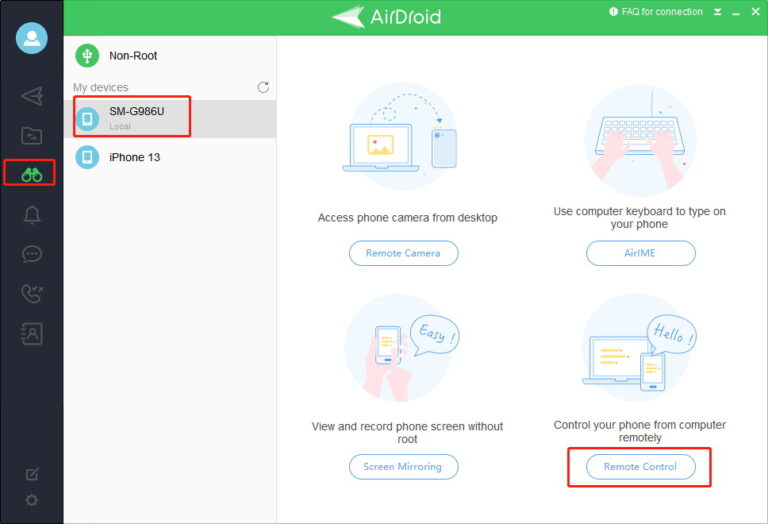
Étape 5 : Sélectionnez votre appareil Android et cliquez sur « Contrôle à distance » pour connecter votre téléphone à votre ordinateur.
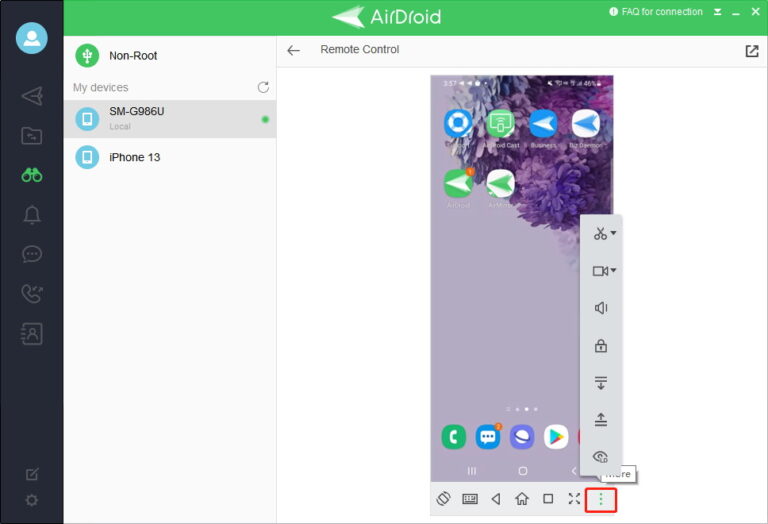
Étape 6 : Maintenant la synchronisation faites, vous pouvez facilement utiliser toutes les applications Android depuis votre PC via la fonction de contrôle à distance.
Partie 2 : Comment lancer des applications Android sur PC avec un émulateur Android ?
L’utilisation d’un émulateur Android est une autre fonction simple pour lancer vos applications Android sur PC. Les émulateurs sont conçus pour vous permettre de gérer votre téléphone Android sur un grand écran. Tout ce qu’il faut faire c’est d'installer un bon émulateur sur votre ordinateur et d'installer les applications via le Google Play Store de l’émulateur, et vous pourrez directement utiliser vos applications Android depuis votre PC.
Utilisez BlueStacks
Internet regorge d'émulateurs Android puissants, mais aucun d'entre eux n’apportent l’expérience que BlueStacks offre aux utilisateurs. C'est la plus rapide et la meilleure application pour lancer des jeux Android sur PC sans utiliser une méthode trop compliquée.
BlueStacks contient une multitude d'applications Android, mais son point fort concerne les jeux Android. BlueStacks contient plusieurs mappages de commandes et touches que vous pouvez facilement personnaliser selon vos besoins.
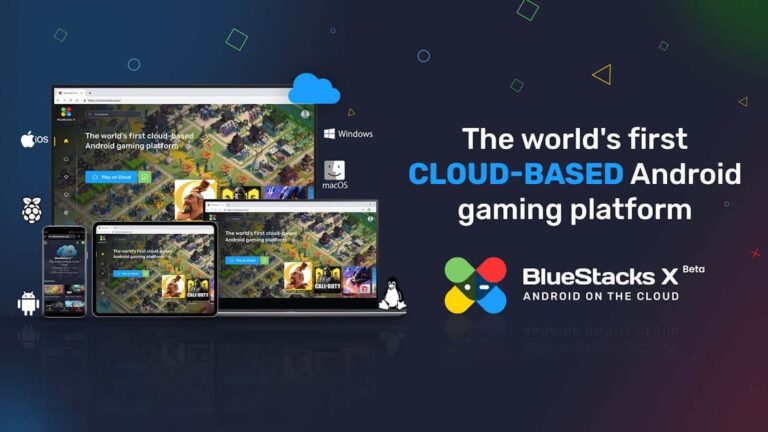
Les étapes à suivre pour exécuter des applications Android sur PC avec l'émulateur BlueStacks
Découvrez comment lancer vos applications Android sur un PC Windows 10 :
Étape 1 : Allez sur BlueSatcks.com et installez la dernière version de l’application sur votre PC.
Étape 2 : Après avoir lancé l’application, connectez-vous à votre compte Google pour commencer le processus.
Étape 3 : Maintenant, ouvrez le Google Play Store dans BlueStacks et recherchez l'application Android que vous souhaitez lancer. Ensuite, sélectionnez « Installer » pour les télécharger directement depuis l'application BlueStacks.
Étape 4 : Vous verrez ensuite toutes les applications installées sur la page d’accueil de BlueStacks. Vous pouvez maintenant commencer à les utiliser comme vous le souhaitez.
Partie 3 : Quelle est la méthode la plus efficace pour moi ?
Maintenant que vous savez que BlueStacks et AirDroid Personal sont tous les deux des logiciels efficaces pour lancer vos applications Android sur un PC Windows 10, il est de votre choix de décider quelle application vous convient le mieux.
Selon des avis de certains utilisateurs combinés à nos propres recherches, AirDroid Personal est le choix idéal pour utiliser pleinement vos applications Android sur un grand écran. L'installation et la configuration du logiciel sont si faciles que même une grand-mère de 80 ans ou un enfant de 10 ans n’auront aucun problème. De plus, vous n'avez pas besoin d'installer d'application sur votre ordinateur, ce qui vous fait gagner beaucoup de temps et d'efforts.
D’un autre côté, l'installation et la configuration des émulateurs Android sont plus compliqués. Par exemple, la dernière version de BlueStacks consomme environ 5 Go de votre disque dur, ce qui génère beaucoup de pression sur les ressources CPU. D’ailleurs, de tels applications ralentissent votre PC et provoquent souvent des bugs, notamment lors de la lecture d'un jeu nécessitant beaucoup de ressources graphiques.
C'est les raisons pour lesquelles nous recommandons aux utilisateurs d’utiliser AirDroid Personal pour utiliser leurs smartphones depuis un ordinateur. Avec ses nombreuses caractéristiques offertes à un aussi petit prix pour les utilisateurs, il est, à juste titre, considéré comme le meilleur moyen de lancer vos applications Android sur PC.
Conclusion
Pour finir, lancer vos applications Android sur un grand écran n'aura jamais été aussi simple grâce à toutes les applications de mise en miroir d'écran et les émulateurs Android. A travers cet article, nous vous parlons d’AirDroid Personal comme la meilleure application pour lancer vos applications Android sur PC, cependant, le choix de l’application que vous souhaitez utiliser vous revient.











Laisser une réponse.